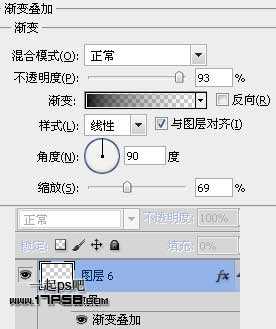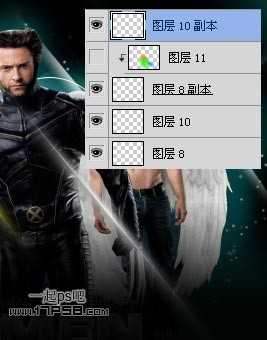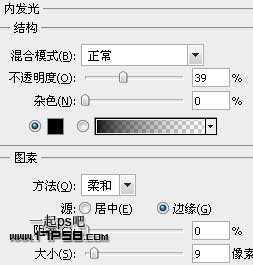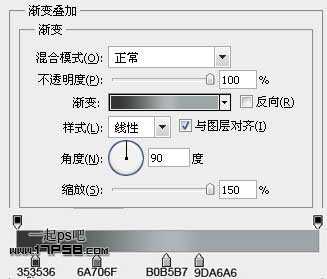首先新建文档1024x768像素,背景黑色,打开X-MEN官方电影海报。
用钢笔或其它方法抠出主体角色,美女头发可能会损失一些细节,但这不是主要的,拖入文档中,适当缩放。
底部新建图层,前景色#10F6FF柔角笔刷涂抹,之后图层不透明度改为30%左右。
新建图层起名圆点,用白色实心笔刷点一些圆点,大小和不透明度稍微变化些。
新建图层,做一正圆选区填充#81f4f。
添加蒙版用黑色笔刷把右上角涂抹掉一些,之后图层不透明度改为45%。
复制几个到其它位置,适当缩放。
新建图层,做一正圆选区,白色2像素描边,之后添加蒙版去除一些。
复制一个挪到帅哥肩膀位置。
下面我们制作一些光条,新建图层白色大口径柔角笔刷点一下,图层不透明度改为70%。
做一矩形选区,然后删除。
去掉选择,ctrl+T压扁,旋转一定角度,位置如下。
重复这个步骤,做出其它光条。
目前为止所有新建图层都位于主体人物层底部,主角之上新建图层,画一白色矩形把文字盖住。
把填充归零,添加渐变叠加样式,黑到透明直线渐变。
会得到下图效果。
新建图层前景色#728359柔角笔刷点一下。
缩小笔刷尺寸,前景色白色不透明度40%左右在中心点一下。
做一矩形选区删除。
还是老方法,ctrl+T变形,位置如下。
同样的方法新建图层画笔点几下,只不过颜色改变了一下,把这2个光条合并,得到类似下图效果。
复制那2个图层,去色,拉伸一些。
新建图层11,与副本层形成剪贴蒙版,柔角笔刷选择红绿蓝颜色点几下,类似下图效果。
添加亮度/对比度调整层。
下面制作文字效果,输入白色文字X-MEN,字体Eurostile LT Std,复制一层。
添加图层样式。
效果如下。
选择复制文字层,右击转为形状,之后用白箭头工具挪动节点,类似下图效果。
新建图层12,用笔刷选择不同程度的灰色涂抹出暗部,效果如下。
之后复制一层,图层模式亮光。
处理一下不和谐的地方,最终效果如下,本ps教程结束。
X战警,电影海报
免责声明:本站文章均来自网站采集或用户投稿,网站不提供任何软件下载或自行开发的软件! 如有用户或公司发现本站内容信息存在侵权行为,请邮件告知! 858582#qq.com
《魔兽世界》大逃杀!60人新游玩模式《强袭风暴》3月21日上线
暴雪近日发布了《魔兽世界》10.2.6 更新内容,新游玩模式《强袭风暴》即将于3月21 日在亚服上线,届时玩家将前往阿拉希高地展开一场 60 人大逃杀对战。
艾泽拉斯的冒险者已经征服了艾泽拉斯的大地及遥远的彼岸。他们在对抗世界上最致命的敌人时展现出过人的手腕,并且成功阻止终结宇宙等级的威胁。当他们在为即将于《魔兽世界》资料片《地心之战》中来袭的萨拉塔斯势力做战斗准备时,他们还需要在熟悉的阿拉希高地面对一个全新的敌人──那就是彼此。在《巨龙崛起》10.2.6 更新的《强袭风暴》中,玩家将会进入一个全新的海盗主题大逃杀式限时活动,其中包含极高的风险和史诗级的奖励。
《强袭风暴》不是普通的战场,作为一个独立于主游戏之外的活动,玩家可以用大逃杀的风格来体验《魔兽世界》,不分职业、不分装备(除了你在赛局中捡到的),光是技巧和战略的强弱之分就能决定出谁才是能坚持到最后的赢家。本次活动将会开放单人和双人模式,玩家在加入海盗主题的预赛大厅区域前,可以从强袭风暴角色画面新增好友。游玩游戏将可以累计名望轨迹,《巨龙崛起》和《魔兽世界:巫妖王之怒 经典版》的玩家都可以获得奖励。
更新日志
- 4complete《丛生》[320K/MP3][85.26MB]
- 4complete《丛生》[FLAC/分轨][218.01MB]
- 羽泉《给未来的你&天黑天亮》[WAV+CUE][968M]
- 庄心妍《我也许在等候》[低速原抓WAV+CUE]
- 王雅洁《小调歌后2》[原抓WAV+CUE]
- 中国武警男声合唱团《辉煌之声1天路》[DTS-WAV分轨]
- 紫薇《旧曲新韵》[320K/MP3][175.29MB]
- 紫薇《旧曲新韵》[FLAC/分轨][550.18MB]
- 周深《反深代词》[先听版][320K/MP3][72.71MB]
- 李佳薇.2024-会发光的【黑籁音乐】【FLAC分轨】
- 后弦.2012-很有爱【天浩盛世】【WAV+CUE】
- 林俊吉.2012-将你惜命命【美华】【WAV+CUE】
- 晓雅《分享》DTS-WAV
- 黑鸭子2008-飞歌[首版][WAV+CUE]
- 黄乙玲1989-水泼落地难收回[日本天龙版][WAV+CUE]